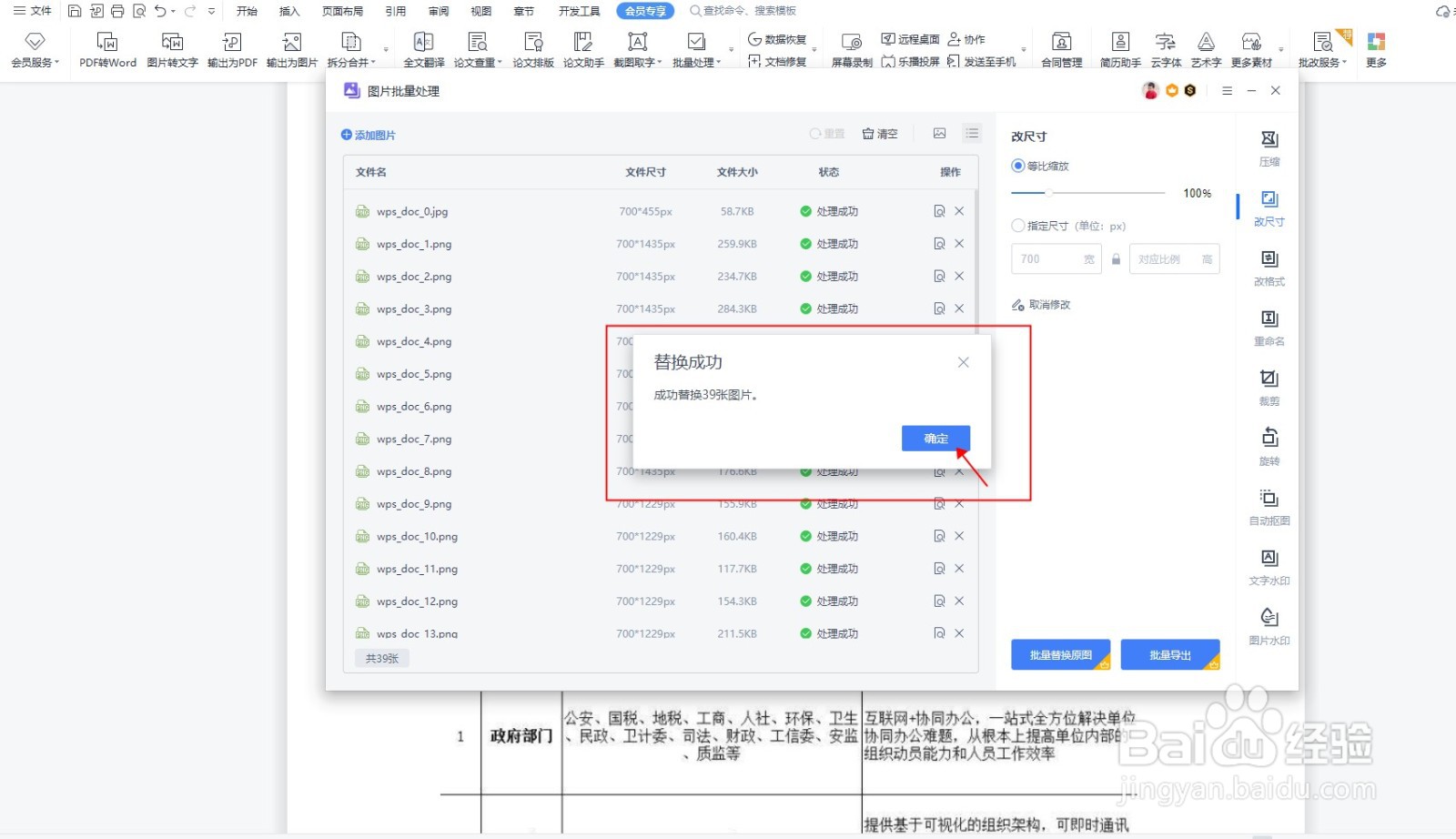1、打开需要处理的文档文件,点击“会员专享”菜单,在下拉列表中点击“批量改尺寸”如下图所示
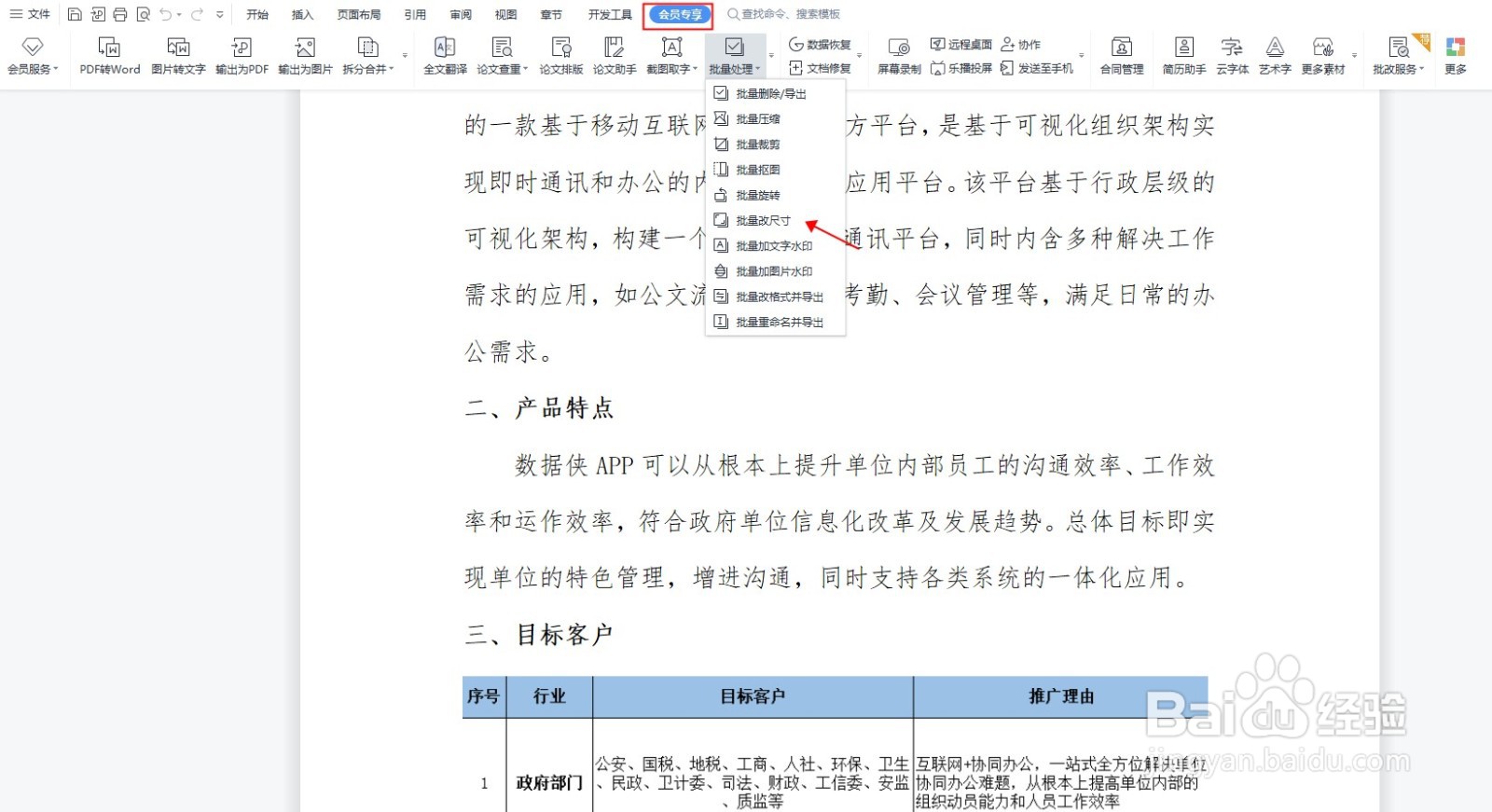
2、这时候会弹出一个“图片批量处理”对话框,对话框左侧出现本文档中所有图片列表,右侧真是修改尺寸的设置项,如下图所示
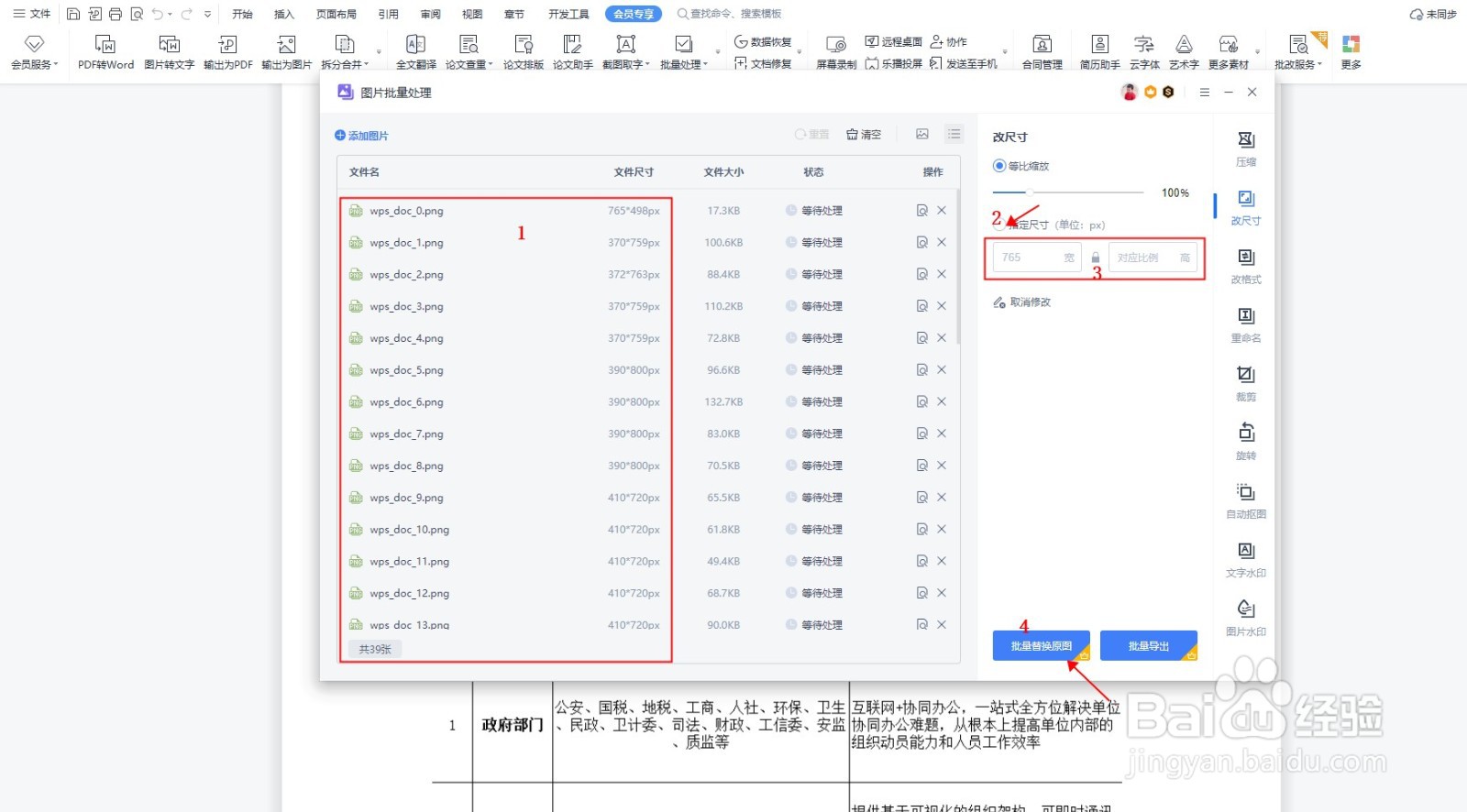
3、在这里,我们按照需求,鼠标点选“指定尺寸”在“宽”和“高”处输入尺寸(在这里,我们訇咀喃谆将宽度设置为700,高度按照比例),设置完成后,点击“批量替换图片”如下图所示

4、这时候,会出现图片处理进度框,如下图所示

5、图片处理完成后,会出现如下“替换成功”提示框,在这里提示已将本文档中39张图片全部替换完成,点击确定,本文档中所有图片就已按照指定宽、高处理完成了,如下图所示